Windows 11de parlaklığı ayarlamanın 8 yolu

Windows 11 cihazındaki parlaklığın ayarlanması için pratik bilgiler. Parlaklık kısayol tuşları ve ayarlama yöntemleri hakkında detaylar.
Belgeler üzerinde çalışmak genellikle tek adımlı bir iş değildir: sadece yeni bir tane oluşturup iki dakika içinde bitirmezsiniz. Bir noktada, daha sonra işinize devam etmek için onları kaydetmeniz gerekecek. Android için Microsoft Office uygulamaları bunu yapmanıza izin verir ve belgelerinize yalnızca yerel cihazınızda değil, çeşitli bulut hizmetlerinde bile erişebilirsiniz, böylece onlara hareket halindeyken her zaman erişebilirsiniz. İşte farklı yerlerde saklanan dokümanlarınızı nasıl açacağınız!
İçindekiler
Android için Microsoft Word'de Son Belgeler Nasıl Açılır
Tabii ki, belgelerinizi Word'de açmak için önce onu başlatmanız gerekecek. Ana ekranda - bir nokta ızgarası gibi görünen - Tüm uygulamalar simgesine dokunun .
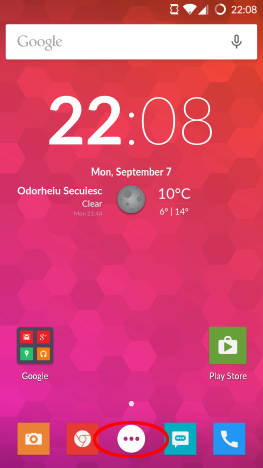
Android, Microsoft, Office, Word, dosya, açık, erişim, bulut
Word simgesini bulun ve uygulamayı başlatmak için ona dokunun.
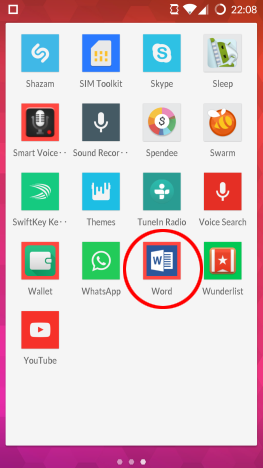
Android, Microsoft, Office, Word, dosya, açık, erişim, bulut
Nerede saklandıkları önemli değil, üzerinde çalıştığınız tüm son belgeleri anında göreceksiniz - açmak için herhangi birine dokunmanız yeterlidir.
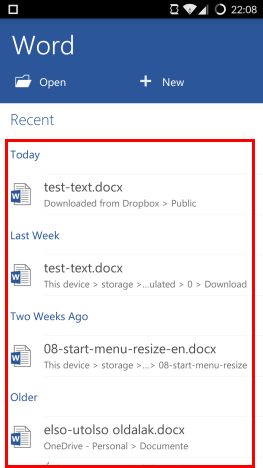
Android, Microsoft, Office, Word, dosya, açık, erişim, bulut
Android için Microsoft Word ile Cihazınızda Depolanan Belgelerden Herhangi Birini Nasıl Açılır
Son zamanlarda üzerinde çalışmadığınız bir belge arıyorsanız , uygulamanın ana ekranındaki Aç simgesine dokunun.
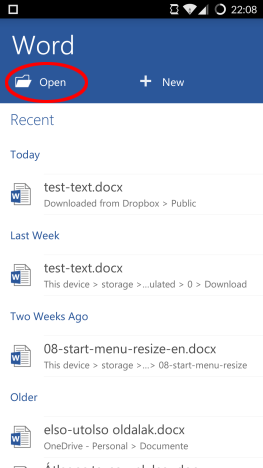
Android, Microsoft, Office, Word, dosya, açık, erişim, bulut
Artık Aç ekranındasınız - tüm belgelerinize buradan erişebilirsiniz. Cihazınızdan bir belge açmak için Bu cihaz'a dokunun .
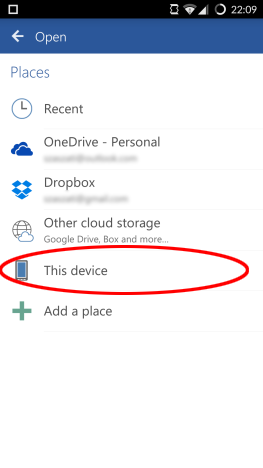
Android, Microsoft, Office, Word, dosya, açık, erişim, bulut
Klasör adlarına dokunarak belgenin saklandığı klasöre gidin.
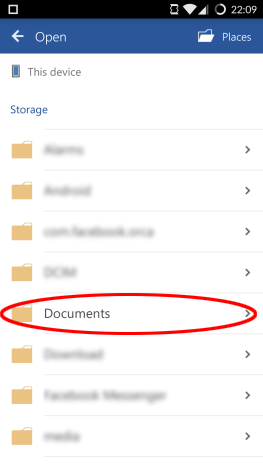
Android, Microsoft, Office, Word, dosya, açık, erişim, bulut
Son olarak, açmak için belgenin adına dokunun.
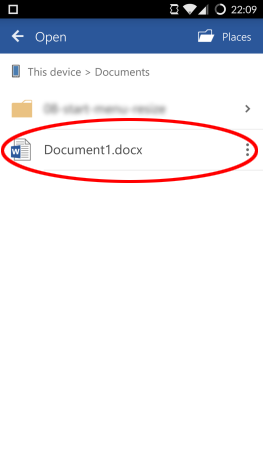
Android, Microsoft, Office, Word, dosya, açık, erişim, bulut
Android için Microsoft Word ile OneDrive'ınızdan Belgeler Nasıl Açılır
OneDrive'ınızda depolanan belgeleri açmak için , Word'de ana ekranda Aç'a dokunarak Aç ekranına erişin .
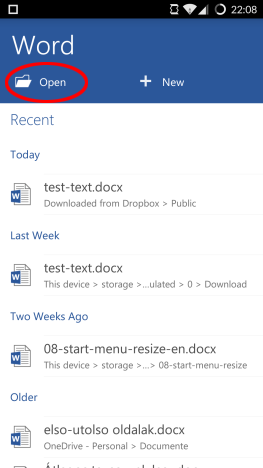
Android, Microsoft, Office, Word, dosya, açık, erişim, bulut
Şimdi oradaki dosyalarınıza erişmek için OneDrive'a dokunun.
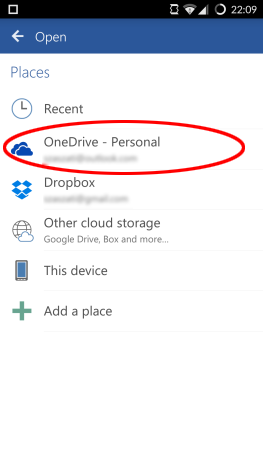
Android, Microsoft, Office, Word, dosya, açık, erişim, bulut
Adına dokunarak belgenizin saklandığı klasörü seçin.
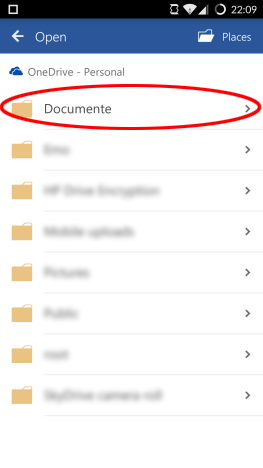
Android, Microsoft, Office, Word, dosya, açık, erişim, bulut
Son olarak, açmak için belgenin adına dokunun.
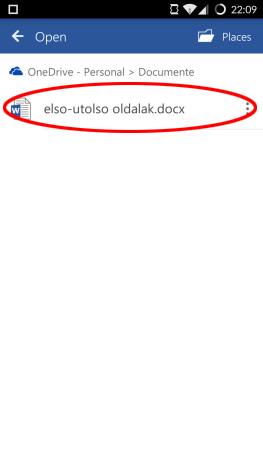
Android, Microsoft, Office, Word, dosya, açık, erişim, bulut
Android için Microsoft Word ile Dropbox'ınızdan Belgeler Nasıl Açılır
Diğer tüm yerlerde olduğu gibi, dosyalarınızı Dropbox'ta açmak da ana ekrandaki Aç simgesine dokunarak başlar .
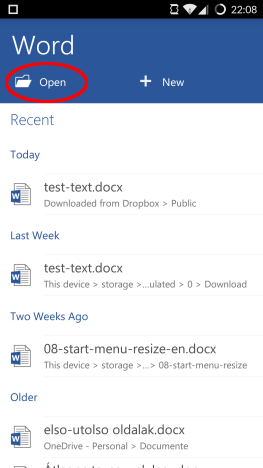
Android, Microsoft, Office, Word, dosya, açık, erişim, bulut
Burada, üzerinde depolanan dosyalarınızı görmek için Dropbox'a dokunmanız gerekir.
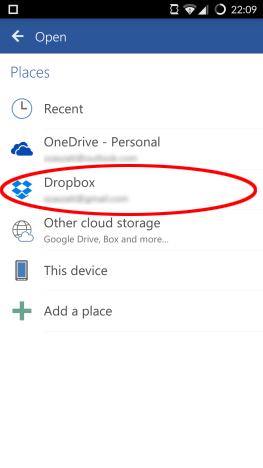
Android, Microsoft, Office, Word, dosya, açık, erişim, bulut
Adına dokunarak belgenizin bulunduğu klasörü seçin.
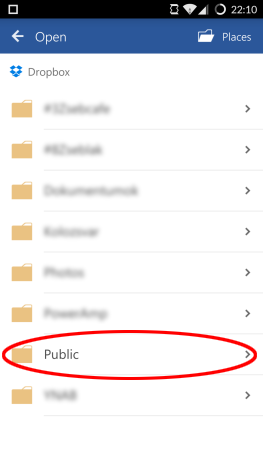
Android, Microsoft, Office, Word, dosya, açık, erişim, bulut
Son adım, dosyayı Word'e yüklemek için belgenin adına dokunmaktır .
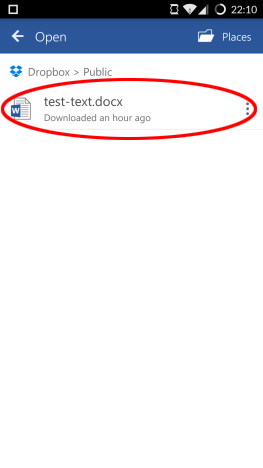
Android, Microsoft, Office, Word, dosya, açık, erişim, bulut
Çözüm
Android için Microsoft Word modern bir uygulamadır, yani yalnızca yerel depolamaya dayanmakla kalmaz, aynı zamanda farklı bulut depolama hesaplarınıza doğrudan ve kolay bir şekilde erişmenize olanak tanır, böylece istediğiniz herhangi bir belgeye erişmekte zorluk çekmezsiniz. farklı bulut hizmetlerinde depolanır.
Cihazınızda, OneDrive'da veya Dropbox'ta depolanan belgeleri açmak çok kolaydır ve işlemler oldukça benzerdir, bu nedenle her hesap için farklı menüler ve ayarlar öğrenmeniz gerekmez. Herhangi bir zorluk yaşarsanız, yorumlarda sorun!
Windows 11 cihazındaki parlaklığın ayarlanması için pratik bilgiler. Parlaklık kısayol tuşları ve ayarlama yöntemleri hakkında detaylar.
Windows 10 ve Windows 11
Windows 10
Eğer Samsung telefonunuzda Galaxy AI özelliğini artık kullanmanıza gerek kalmadıysa çok basit bir işlemle kapatabilirsiniz. İşte Samsung telefonlarda Galaxy AI'yı kapatma talimatları.
Instagram'da herhangi bir AI karakteri kullanmanıza gerek yoksa, onu da hızlıca silebilirsiniz. İşte Instagram'da yapay zeka karakterlerini kaldırma rehberi.
Excel'de delta sembolü, Excel'de üçgen sembolü olarak da bilinir, istatistiksel veri tablolarında, artan veya azalan sayıları veya kullanıcının isteğine göre herhangi bir veriyi ifade etmek için çok kullanılır.
Kullanıcılar, tüm sayfaların görüntülendiği bir Google E-Tablolar dosyasını paylaşmanın yanı sıra, bir Google E-Tablolar veri alanını paylaşmayı veya Google E-Tablolar'da bir sayfayı paylaşmayı seçebilirler.
Kullanıcılar ayrıca istedikleri zaman hem mobil hem de bilgisayar sürümlerinde ChatGPT hafızasını kapatmayı özelleştirebiliyorlar. ChatGPT depolamayı devre dışı bırakma talimatlarını aşağıda bulabilirsiniz.
Varsayılan olarak Windows Update güncellemeleri otomatik olarak kontrol eder ve ayrıca son güncellemenin ne zaman olduğunu da görebilirsiniz. Windows'un en son ne zaman güncellendiğini nasıl göreceğinize dair talimatlar aşağıdadır.
Temel olarak iPhone'da eSIM silme işlemini de takip etmemiz oldukça basit. İşte iPhone'da eSIM'i kaldırma talimatları.
iPhone'da Live Photos'u video olarak kaydetmenin yanı sıra, kullanıcılar iPhone'da Live Photos'u Boomerang'a çok basit bir şekilde dönüştürebilirler.
Birçok uygulama, FaceTime görüşmesi yaptığınızda otomatik olarak SharePlay özelliğini etkinleştiriyor; bu da yanlışlıkla yanlış bir düğmeye basmanıza ve yaptığınız görüntülü görüşmeyi mahvetmenize neden olabilir.
Tıkla Yap'ı etkinleştirdiğinizde, özellik çalışır ve tıkladığınız metni veya resmi anlar ve ardından ilgili bağlamsal eylemleri sağlamak için yargılarda bulunur.
Klavye arka ışığını açmak, klavyenin parlamasını sağlayarak, düşük ışık koşullarında çalışırken kullanışlı olabilir veya oyun köşenizin daha havalı görünmesini sağlayabilir. Dizüstü bilgisayar klavye ışıklarını açmanın 4 farklı yolunu aşağıdan seçebilirsiniz.
Windows 10'da Güvenli Mod'a girmenin birçok yolu vardır, Windows'a giremiyorsanız ve giremiyorsanız. Bilgisayarınızı başlatırken Windows 10 Güvenli Mod'a girmek için lütfen WebTech360'ın aşağıdaki makalesine bakın.
Grok AI, kişisel fotoğrafları yeni stillere dönüştürecek şekilde AI fotoğraf üretecini genişletti; örneğin ünlü animasyon filmleriyle Studio Ghibli tarzı fotoğraflar yaratıldı.
Google One AI Premium, kullanıcıların kaydolup Gemini Advanced asistanı gibi birçok yükseltilmiş özelliği deneyimlemeleri için 1 aylık ücretsiz deneme süresi sunuyor.
Apple, iOS 18.4 sürümünden itibaren kullanıcıların Safari'de son aramaların gösterilip gösterilmeyeceğine karar vermelerine olanak tanıyor.
















